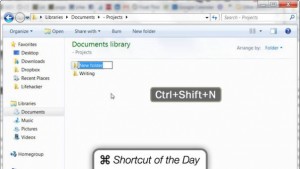8 phím tắt cho Windows mà bạn nên nhớ để thao tác nhanh chóng trên máy tính hay laptop sử dụng hệ điều hành Windows.
Hầu như tất cả các hệ điều hành đều có các phím tắt riêng của mình, Windows không phải là ngoại lệ. Nó có danh sách các phím tắt riêng để làm cho công việc của bạn vào Windows dễ dàng hơn nhiều. Các phím tắt cho Windows bỏ đi sự cần thiết của hoạt động con chuột.
Nếu bạn cũng đã biết về các phím tắt, bạn thực sự có thể nâng năng suất làm việc của bạn lên một tầm cao mới. Phần lớn những người sử dụng Windows không biết nhiều về những phím tắt hoặc bỏ qua chúng.
Dưới đây là một số phím tắt cho Windows đáng ghi nhớ.
Phím tắt cho Windows nên nhớ
Dưới đây chúng tôi sẽ liệt kê 8 phím tắt mà chúng ta sẽ dùng nhiều nhất khi làm việc trên máy tính, laptop. Với các phím này chúng ta nên ghi nhớ.
1. Win + E
Windows Explorer là ứng dụng Windows được sử dụng nhiều nhất trong bất kỳ máy tính, laptop Windows. Nó thật sự cần thiết ở bất cứ khi nào bạn muốn xác định vị trí bất kỳ tập tin hoặc thư mục từ ổ đĩa cứng của bạn. Windows Explorer có thể được truy cập từ menu Start, taskbar hoặc My Computer. Nếu bạn kích đúp chuột vào bất kỳ thư mục, nó sẽ mở ra với Windows Explorer.
Cách phổ biến để mở Windows Explorer là cách nhấp đúp vào biểu tượng “My Computer” từ máy tính để bàn. Tuy nhiên, cách dễ nhất để mở Windows Explorer bằng cách sử dụng phím tắt cho windows. Đơn giản, bấm Win + E từ bàn phím của bạn và Windows Explorer sẽ mở ra.
2. Ctrl + Y
Một trong những phím tắt bàn phím được sử dụng nhiều nhất trong Windows là Ctrl + Z. Hầu hết mọi người sử dụng biết về phím tắt cho windows này vì nó được sử dụng để quay lại bất kỳ thay đổi được thực hiện khi chỉnh sửa bất kỳ tài liệu, văn bản hoặc hình ảnh… Nhưng có bao nhiêu người biết về phím tắt Ctrl + Y ? Có lẽ không nhiều ! Phím tắt bàn phím này được sử dụng để làm lại nhiệm vụ mà chỉ được hoàn tác. Nói tóm lại nó như là một sự đối lập của phím tắt Crtl + Z và nó bằng với phím tắt Shift + Ctrl + Z
3. Shift + Ctrl + N
Hầu hết người dùng tạo thư mục mới trong Windows Explorer từ chuột phải vào màn hình ( Right-Click > New > Folder). Một vài người dùng sử dụng các mục “New Folder” từ thanh menu của Windows Explorer. Nhưng có rất ít số người dùng trong Windows biết về cách để tạo thư mục mới trong bất kỳ vị trí của Windows Explorer bằng phím tắt. Nó là Shift + Ctrl + N. Dùng phím tắt này trên bàn phím và một thư mục mới sẽ được tạo ra, chờ đợi để đặt tên nó.
4. Win + Pause / Break
Có nhiều cách khác nhau để tìm hiểu về hệ thống chi tiết của một máy tính Windows. Bạn có thể dễ dàng mở nó từ bảng điều khiển hoặc bạn có thể biết về hệ thống thông tin từ dấu nhắc lệnh. Để biết các lệnh và thủ thuật nhanh chóng tham khảo bài này . Nếu bạn đang ở trong Windows 8, mở cửa sổ thông tin chi tiết hệ thống thậm chí còn dễ dàng hơn. Chỉ cần nhấn Win + X và chọn “System”.
Nhưng những gì tôi thấy ở đây là cách dễ nhất để mở hệ thống chi tiết trong Windows là phím tắt Win + Pause/Break. Chỉ cần sử dụng tổ hợp phím này và các sổ chi tiết của hệ thống sẽ bật lên ngay lập tức.
5. Alt + Tab
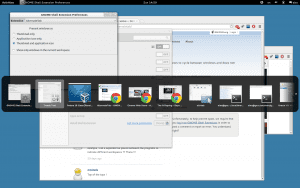
Các phím tắt Alt + Tab sẽ nhanh chóng giúp bạn chuyển đổi giữa các chương trình đang chạy trong Windows. Nhấn tổ hợp phím từ bàn phím của bạn đồng thời sẽ đưa bạn vào chương trình lựa chọn. Chỉ cần thả phím khi bạn muốn nhập vào chương trình ưa thích của bạn.
6. Win + Tab
Các phím tắt Win + Tab sẽ tương tự như các phím tắt Alt + Tab. Nhưng nó thêm các hiệu ứng đặt biệt khác của nó. Nó chuyển đổi giữa các chương trình đang chạy với một hình ảnh động tuyệt vời.
7. Win + phím mũi tên
Có nhiều lần khi bạn cần chuyển đổi qua lại giữa nhiều ứng dụng. Tại sao không bạn chụp các chương trình đang chạy vào máy tính của bạn. (máy tính để bàn là tốt cho điều này)? Thậm chí bạn sẽ có lần cần giảm thiểu một số các chương trình đang chạy. Đó là công việc rất lâu để di chuyển bàn tay của bạn đối với chuột và bàn phím quá thường xuyên. Các phím tắt Win + phím mũi tên có thể làm tất cả dễ dàng hơn cho bạn. Và bạn không cần phải chạm vào con chuột của bạn.
- Win + mũi tên trái: Di chuyển phím tắt này và sau đó đặt các cửa sổ chương trình đang hoạt động để nửa trái của màn hình máy tính để bàn.
- Win + mũi tên phải: Di chuyển phím tắt này và sau đó đặt các cửa sổ chương trình đang hoạt động để nửa phải của màn hình máy tính để bàn.
- Win + mũi tên lên: Phím tắt này tối đa hóa cửa sổ nào bị gãy.
- Win + mũi tên xuống: Điều này khôi phục lại bất kỳ cửa sổ ở chế độ tối đa.
8. Alt + Print Screen
Bạn có thể biết được chức năng của nút Print Screen . Nó âm thầm đưa ảnh chụp của toàn bộ máy tính để bàn và các bản sao ảnh chụp tại clipboard. Sau đó bạn có thể dán nó vào chương trình Paint và lưu ảnh chụp như hình ảnh. Điều tương tự cũng được thực hiện bằng Alt + Print Screen nhưng cụ thể hơn. Nó chỉ mất các bản chụp của các cửa sổ hoạt động.
Kết luận
Có rất nhiều phím tắt cho Windows khác mà chúng ta thường bỏ qua hoặc quên. Hãy tìm hiểu thêm về các phím tắt của Windows . Và 8 kết hợp giá trị trên bạn nên ghi nhớ cho năng suất làm việc trên máy tính tốt hơn.
Không chỉ có Windows mà còn là Gmail còn có các phím tắt riêng của mình.
Cảm ơn bạn đã đọc bài viết: 8 phím tắt cho Windows nên nhớ từ vi tính quận 7
Bạn có thích sử dụng phím tắt ? Hãy chia sẻ với chúng tôi tại phần bình luận ở phần dưới cùng của bài viết này.